とっちゃん@nyanco! です。
今回はWindows10で定型文などのテキストを一瞬で呼び出せて効率爆上がり間違いなしの方法を紹介するよというお話です。
iPhoneの「ユーザー辞書」みたいなイメージですにゃ~
「AutoHotKey v1」というフリーソフトを使っていきますにゃ~
「AutoHotKey(オート・ホット・キー)」には「v1(バージョン1)」と「v2(バージョン2)」と二つのバージョンがありますが、本記事では「AutoHotKey v1」の方を使っての解説となります。
「AutoHotKey」とは?
まずそもそも「AutoHotKey」とはなんぞやということで簡単にご紹介。
「AutoHotKey」とはWindowsで動作するフリーのユーティリティソフトウェアです。
何やら難しそうですにゃ~
ユーティリティソフトとはざっくりいうと「お役立ちソフト」で、できることが非常に多岐に渡るので難しく使おうと思うと確かに難しいものとなります。
参考までに「AutoHotKey」にできることをザっと挙げると以下の通り。
- テキストエキスパンダー機能
- マクロ作成
- ウィンドウ管理
- ファイル操作
- プログラム起動
- GUI作成 etc
何やら分からん項目もあるけど使いこなすとめちゃくちゃ便利そうですにゃ~
本記事では、とりあえず入門編にはピッタリでしかも非常に汎用性があり便利な機能である「テキストエキスパンダー」という機能に絞ってご紹介します。
「テキストエキスパンダー」とは?
そもそも「テキストエキスパンダー」とはなんですかにゃ~?
「テキストエキスパンダー」とは簡単に言うと、繰り返し入力する定型文などのテキストを簡単なキーワードで展開できる(呼び出せる)機能のことです。
例えば「ありがとうございます!」という良く使うテキストを「ari」というキーワードで呼び出せるようにしたとするとこんな感じになります。
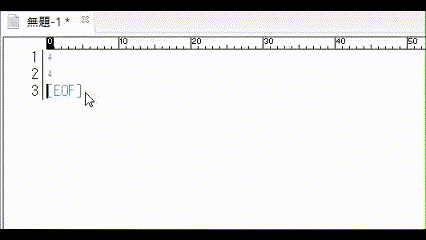
おおっ?!
何が起こったのか良く分からないけど、とにかく入力が一瞬でされましたにゃ~!!
「ari」の「i」を入力した瞬間にテキストが呼び出されたのでちょっと分かりにくいかもですが、なんとなくイメージは伝わるかなと。
要は、本来ローマ字入力で入力しようとすると「arigatougozaimasu!」と入力する必要があるところを「ari」と入力するだけでOKなので、非常に効率が良くなるワケです。
これは、良く使うテキストをいっぱい登録したら効率爆上がりになりますにゃー!!
…でもこれだと普通に「アリ」と入力したい時に困ってしまいませんかにゃ~?
ズバリその通りで、そういったことを避けるために通常は下記のようにキーワードの頭に何かしらの記号をつけるようにします。
例えば…
–ari
]ari
/ari
などです。
なるほど!これなら登録したテキストを呼び出したい時は頭に記号をつければ意図しない呼び出し問題は回避できますにゃ~!
個人的にオススメなのは「 ] 」の記号ですが、自分に合った記号で良いかと思います。
「AutoHotKey」の「テキストエキスパンダー機能」を使う方法
「AutoHotKey」インストール
「テキストエキスパンダー機能」を使うには本体である「AutoHotKey」をインストールする必要があります。
▼インストール手順については下記記事をどうぞ!
「テキストエキスパンダー」設定方法
「テキストエキスパンダー」を設定するにはスクリプトファイル(.ahkファイル)を作成し、特定の形式で記述する必要があります。
▼一例を挙げるとこんな感じです。
:*:]ari::ありがとうございます!
??良く分かりませんにゃ~
▼一見分かりにくいですが、下記のようにパーツを分解すると割とシンプルです。
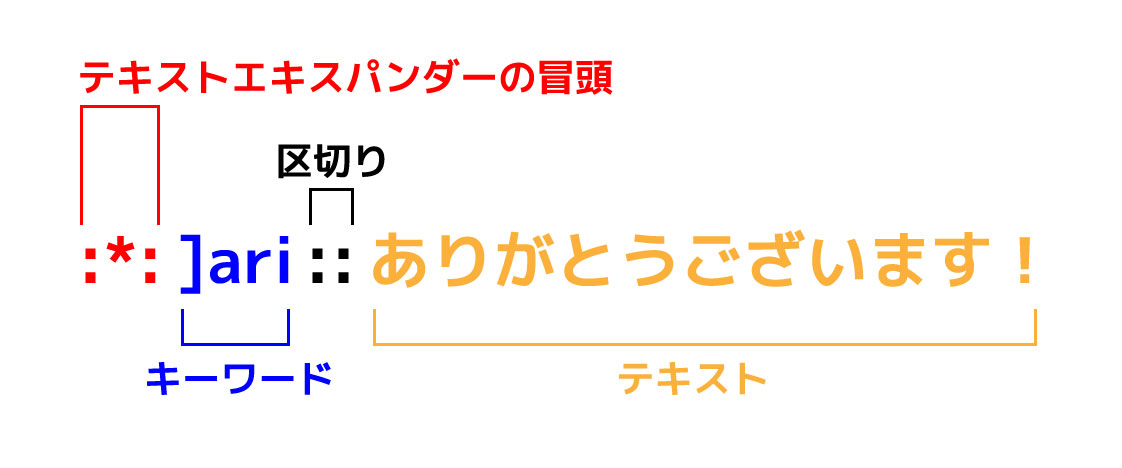
:*: 「テキストエキスパンダーの冒頭に必要」
]ari 「キーワード」
:: 「キーワード」と「テキスト」の間に必要な区切り
ありがとうございます! 「テキスト」
文法的に書くと以下の通りです。
:*:キーワード::テキスト
なるほど!頭の「:*:」はおまじないみたいなイメージというわけですにゃ~
冒頭の「:*:」は厳密にいうと「AutoHotkeyのHotstring(ホットストリング)機能の一部で、自動補完機能を実現するためのショートカット」といった定義となりますが、シンプルに「おまじない」程度という認識で問題なしです。
「テキストエキスパンダー」機能の押さえておくべきポイント
一部そのままでは使えない記号がある
「AutoHotKey」のスクリプトの中でもともと意味を持っている下記記号などは、呼び出す「テキスト」としてはそのまま使うことができません(指定しても出力されない)。
| もともと意味を持つ記号 | 意味 |
|---|---|
| + | shiftキー |
| ^ | ctrlキー |
| ! | altキー |
| # | windowsキー |
あら、良く使うハッシュタグを登録しようと思ったんだけど、それはできないってことですかにゃ~?
上記記号を使いたい場合は、{}で囲むとその記号として呼び出すことができます。例えば以下のような感じです。
:*:]cat::{#}猫好きさんと繋がりたい
おお、「]cat」と入力すると「#猫好きさんと繋がりたい」と出ましたにゃ~
これは楽チンですにゃ~
「改行」や「絵文字」もOK!
「テキストエキスパンダー」機能のスクリプトは基本1行で記述する必要があるのですが、改行したい箇所に `n を入力すると「改行」として呼び出されるので長い文章なども可能です。
:*:]osewa::お世話になります。`nとっちゃんです。
と設定すると「]osewa」と入力するだけで、
お世話になります。
とっちゃんです。
と改行されて2行のテキストで展開されます。
クソ長い文章も一瞬で入力できちゃうってことですにゃ~
また「絵文字」にも対応しており基本はそのまま入力でOKですが、展開先が絵文字に対応していない場合は当然出力されないので注意が必要です。
「テキストエキスパンダー」サンプル
最後にコピペしたらすぐに使える「メールなどで良く使う挨拶集」を参考までに掲載しておきます。
;テキストエキスパンダー【メールなどで良く使う挨拶集】
:*:]ari1::ありがとうございます。
:*:]ari2::ありがとうございますにゃ~😸✨
:*:]goka::ご確認いただきましてありがとうございます。`n`n名前
:*:]goky::ご確認、どうぞよろしくお願いいたします。`n`n名前
:*:]goko::ご購入いただきましてありがとうございます。
:*:]hen1::返信遅れまして申し訳ございません。
:*:]hen2::返信が大変遅くなりまして申し訳ございません。
:*:]kochi::こちらこそどうぞよろしくお願いいたします。`n`n名前
:*:]oto::お問い合わせいただきましてありがとうございます。
ちなみに1行目の「;テキストエキスパンダー【メールなどで良く使う挨拶集】」はコメントです。AutoHotKeyのスクリプトでは行の頭に「;」があるとその行はコメントとみなされるので、自由に自分用のメモが記述できます。
また、キーワードを考える時のコツとして、筆者は以下のことを心掛けてますのでご参考までに。
- 同じ種類の文言はナンバリングでバリエーションを使い分ける
- 文字数は3~5文字程度にする
あくまで参考例として見ていただければ幸いですにゃ~
おわりに
AutoHotKeyのテキストエキスパンダー機能で日々のテキスト入力作業を効率化し、生産性を爆上げしましょう♪
早速登録しまくりますにゃ~
本記事がどなたかの参考になれば幸いです。
今回は以上となります。
最後まで読んでいただきましてありがとうございました!
それではまた〜✧٩(ˊωˋ*)و✧















コメント